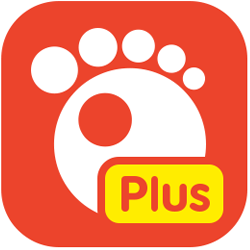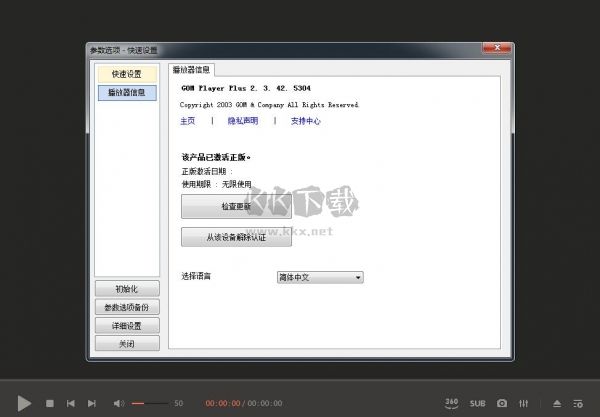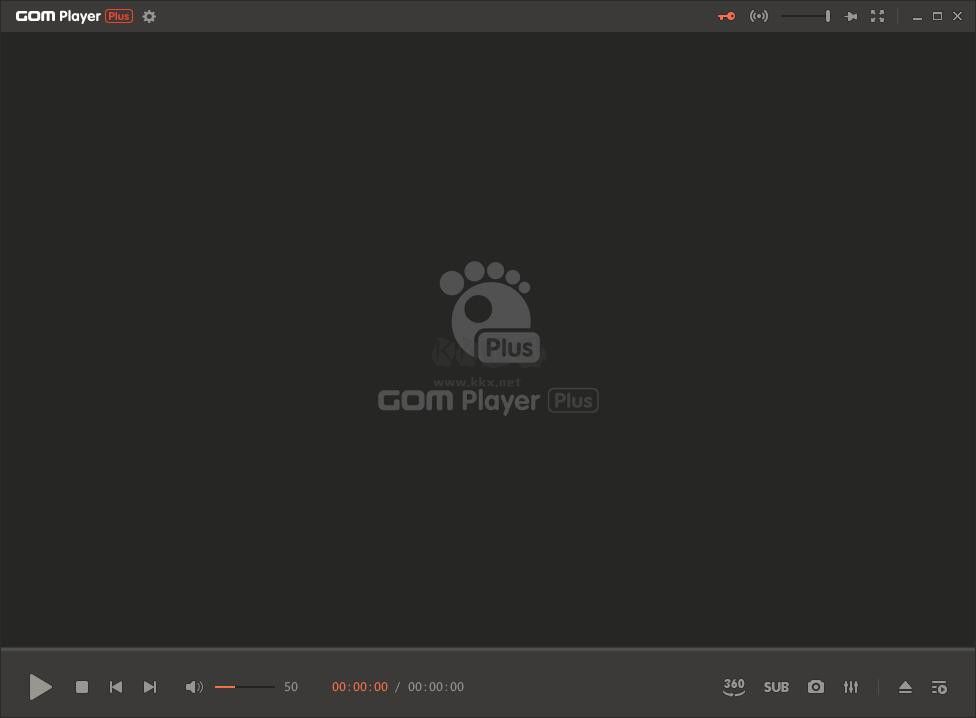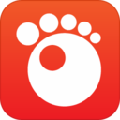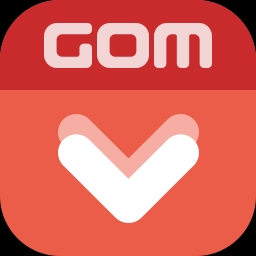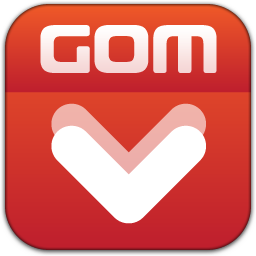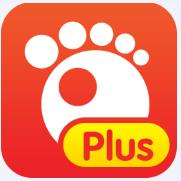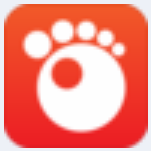GOM Player Plus中文绿色版是一款专业的高级的视频播放器,支持多种格式进行播放,拥有多种功能,用户还可以进行字幕的设置等等功能,支持用户进行截图设置,页面简单干净清爽,除了播放视频之外还有解码功能帮助用户更好的进行视频的观看,感兴趣的用户快来下载体验吧~
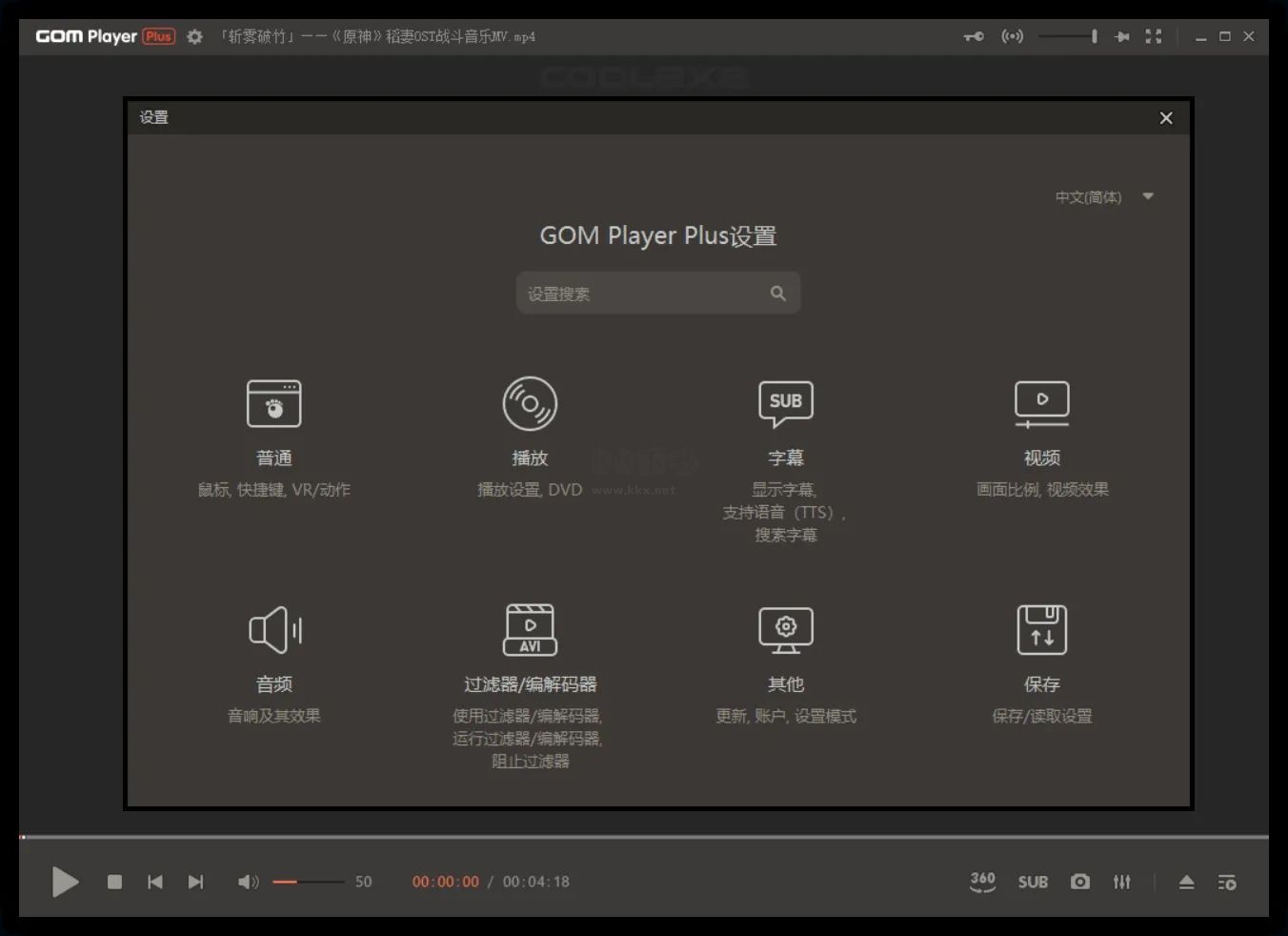
GOM Player Plus中文绿色版功能
最佳的视频播放控制面板:提供各种附加功能以提升使用体验,包括字幕、语言设置、字幕同步控制和屏幕截图。
无广告的高级视频播放器:提供播放视频所需的所有功能,无需受到广告的干扰,升级你的GOM播放器体验。
平滑的UHD、4K高分辨率播放:方便的视频播放器,采用用户友好的产品设计,使你能够轻松找到和理解视频内容。
高度用户友好的皮肤和产品设计:通过用户友好的产品设计和干净的皮肤,方便地观看视频。
GOM Player Plus中文绿色版特色
自动下载解码器:GOM Player自带大量解码器(包括XviD, DivX, FLV1, AC3, OGG, MP4, H263 and more) ,可支持绝大多数常见的视频文件。当遇到未知格式时,播放器会自动查找所需的解码器。
可播放破损的视频文件:GOM Player可播放在下载过程中部分破坏的视频文件,而无需用户重新下载。更可支持播放尚未下载完的视频文件。
强大的字幕功能:GOM Player支持 SMI, SRT, RT, SUB格式的字幕. 用户可自定义字幕的位置、字体、大小等相关属性,支持卡拉OK模式,支持调整字幕时间
支持多种播放列表:GOM Player可支持创建和播放多种列表格式,包括M3U, PLS, ASX.等。
支持多种媒体格式:GOM Player即能够支持 AVI, MPG, MPEG 和DAT等格式, 也能够支持Windows的流媒体格式 (WMV, ASF, ASX)截屏功能丰富的截屏功能,最高可支持连续截屏999张。
更多特性:GOM Player还提供了音频均衡器,画面亮度调节、对比度调节、画面虚化、锐化等高级功能,支持定点循环播放功能和快进、倒放等功能。还有更多功能等待您的发掘。
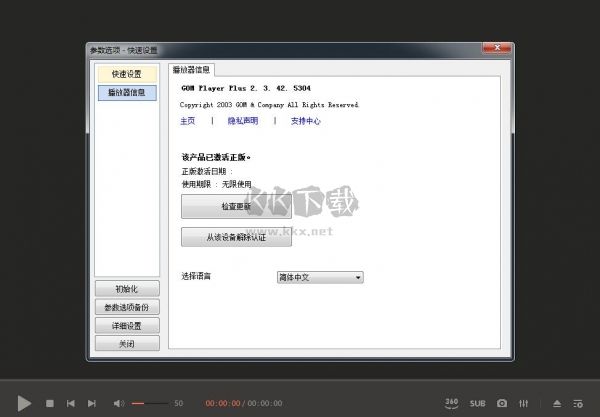
GOM Player Plus中文绿色版亮点
1、用于视频播放的最佳控制面板
提供各种附加功能以方便使用。
支持基本播放选项,包括字幕,
语言,字幕同步控件和屏幕截图。
2、无广告的
高级视频播放器
提供播放视频
但无需广告所需的所有功能。体验升级的GOM播放器。
3、平滑的UHD,4K
高分辨率播放
方便的视频播放器,产品设计
易于立即查找和理解。
4、高度用户友好的皮肤
和产品设计
通过用户友好的产品设计
和干净的皮肤方便地观看视频
GOM Player Plus中文绿色版特点
支持多种格式:支持的视频格式包括avi、divx、ogm、mkv、mp4、k3g、ifo、ts、asf、wmv、wma、mov、mpg、m1v、m2v、vob、m4v、3gp/3gp2、rmvb、rm、ogg、flv、asx等。音频格式包括mp3、m4a、aac、ogg、flac、wav、wma、rma、alac等。副标题格式包括smi、srt、rt、sub(&IDX)、vtt(text sub)、dvb、ass、psb、txt、sbv、vobsub(embedded sub)。同时支持播放列表格式和内置编解码器。
绿色小巧,无需安装:GOM Player Plus是一款绿色小巧的播放器,无需安装即可使用。
简洁易用的界面:GOM Player Plus采用简洁易用的界面设计,用户可以方便地操作和控制播放器。
支持高级截屏功能:GOM Player Plus提供丰富的截屏功能,最高支持连续截屏999张,方便用户捕捉视频画面。

GOM Player Plus中文绿色版常见问题
1、如何关闭“自动保存播放列表”?
转到[首选项>其他>隐私]。
启用“关闭历史记录”,然后点击“删除历史记录”。
现在,最近播放的媒体将不会被保存。
2、我能听到所有声音,但声音太过分了。
这是旧版本中的问题,并且已在当前可用的最新版本中修复。
请检查并更新您的程序版本。
如果您仍然遇到最新版本的问题,请尝试以下设置。
在[首选项(F5)>音频>音频输出通道]中,将选项更改为2.0立体声。
3、播放任何文件时是否有音频问题?
如果您的GOM播放器突然停止播放声音,
请尝试以下简单步骤。
-步骤1:重新安装GOM播放器。
-步骤2:安装FFDSHOW编解码器。
-步骤3:将您的播放信息发送给客户服务。
[步骤1]:重新安装GOM播放器
通过重新安装GOM播放器开始故障排除。
完全卸载GOMPlayer。卸载GOMPlayer后,重新启动计算机。
单击以下链接下载最新版本的GOMPlayer。
GOMPlayer下载
GOMPlayerPlus下载
安装最新版本的GOMPlayer。
[步骤2]:安装FFDSHOW编解码器。
您可以通过安装FFDSHOWCodec来解决您的声音问题。
确保关闭GOM播放器。
从下面的链接下载编解码器并安装它。
然后打开GOMPlayer并像往常一样播放视频文件。
[步骤3]:将您的播放信息发送给客户服务。
如果问题仍然存在,请将视频文件的播放信息发送给我们。
运行GOM播放器。
播放带有问题的视频文件。
在播放视频时按Ctrl+F1,将出现带有播放信息的弹出窗口。
按左下角的“复制到剪贴板”按钮。(信息将被复制到剪贴板)
向我们发送包含复制信息的电子邮件。
-电子邮件:gomlab@gomcorp.com
4、我看不到字幕。
启动GOMPlayer,然后单击首选项(F5)>重置。现在,再次尝试字幕。
如果成功加载了字幕,您应该能够在字幕资源管理器中看到这些文件(Ctrl+E)。
尽管字幕资源管理器中的文件无法看到视频上显示的字幕,
转到[首选项(F5)>字幕>显示方法]并选择“在视频上显示”。
5、我该如何下载字幕?
单击字幕通知弹出窗口,转到字幕库的搜索结果页面。
选择所需的字幕。然后,您将进入详细的字幕页面。
单击[立即查看]按钮以在视频中显示它们并保存文件。
字幕文件保存在与当前播放视频相同的文件夹中。
6、如何关闭字幕中的声音?
转到[首选项(F5)>其他>辅助功能选项卡]并禁用[使用此功能读取字幕]。